有时候我们会为word文档设置背景水印,比如有机密文件、公司报价文件等,我们这样就可以为word文档设置水印了,在word2019中可以设置文字水印和图片水印,下面对word2019文档添加水印效果的方法进行介绍。
一、快速套用内置水印效果
1、打开Word文档,切换至“设计”选项卡,在“页面背景”组内单击“水印”下拉按钮,然后在展开的水印样式库内选择所需水印,例如“机密1”,如图1所示。
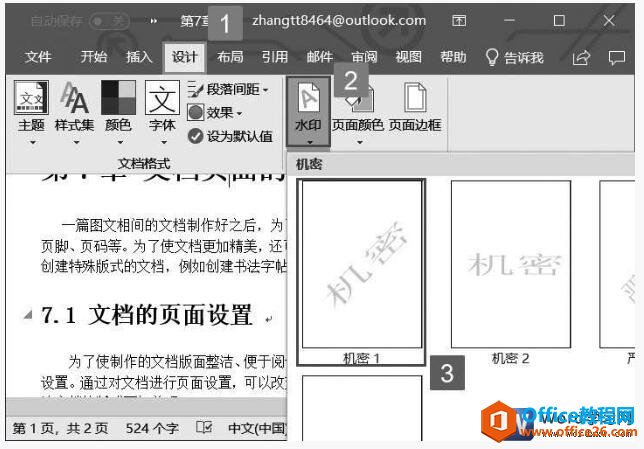
图1
2、此时即可看到为文档添加的水印效果,如图2所示。

图2
如何为word2019文档设置背景颜色的操作方法
普通的word文档是不需要设置背景颜色的,但是有的文档为了突出特别,可以为word文档设置背景颜色,word2019为我们提供多种背景颜色,例如颜色、纹理、图片、图案等效果。下面我们就一起学
二、自行设计文档水印效果
如果用户对内置水印样式不满意,可以自行设计水印效果,具体操作步骤如下。
1、打开Word文档,切换至“设计”选项卡,在“页面背景”组内单击“水印”下拉按钮,然后在展开的菜单列表内单击“自定义水印”按钮,如图3所示。
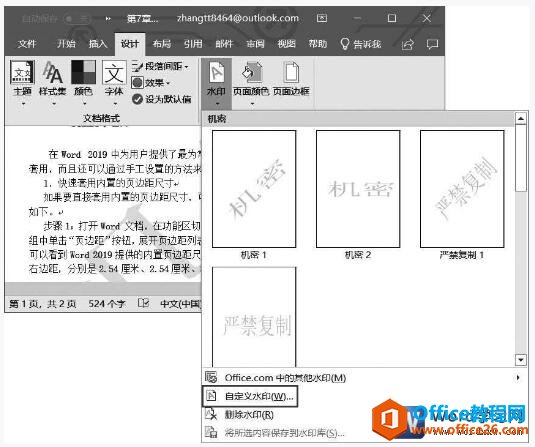
图3
2、设置文字水印效果。弹出“水印”对话框,我们可以选择设置图片水印和文字自定义水印。设置完成后,单击“确定”按钮即可,如图4所示。
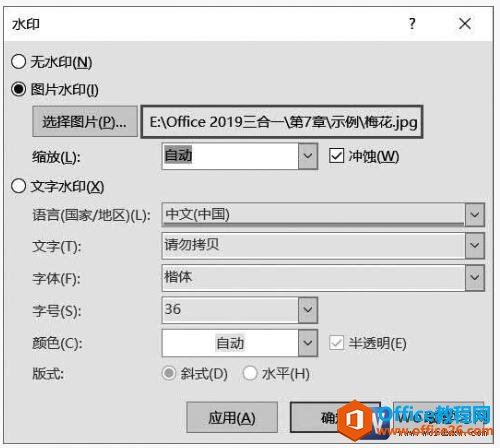
图4
上面教会了大家如何设置word文档水印,如果我们需要取消掉水印应该怎么做呢?我们可以在“页面背景”组内单击“水印”下拉按钮,然后在弹出的菜单列表内单击“删除水印”按钮即可。
word2019文档添加水印效果的方法图解教程的下载地址:
word2019文档中设置纸张大小和纸张方向的方法图解教程
平常word文档默认的纸张是A4大小竖向的,默认情况下我们是不需要更改的,如果我们需要设置为其他的纸张大小和方向应该怎么做呢?下面就为大家讲解word2019文档中设置纸张大小和纸张方向的






